温馨提示:这篇文章已超过512天没有更新,请注意相关的内容是否还可用!
摘要:要判断主机与服务器地址是否连通,可以通过以下几种方法进行检查。可以检查网络连接状态,确保电脑已连接到互联网。尝试使用ping命令测试服务器的响应,观察是否收到回应。使用网络工具如tracert或telnet来跟踪网络路径和连接状态也是有效的判断方法。通过这些步骤,可以判断电脑与服务器之间的网络是否连接正常。
以Windows 10系统为例:

1、在系统搜索中搜索“cmd”。
2、右键点击“命令提示符”,以管理员身份运行。
3、打开命令提示符后,先对本地路由器网关进行网络检测,输入“ping 192.168.1”,如果此步骤成功,说明本地网络基本正常。
接下来判断与服务器连通性的方法:
1、如果服务器在同一局域网内,确保主机和服务器在同一IP段和工作组,主机可以通过对应的IP地址和端口尝试连接。
2、如果服务器在互联网上,可以通过ping命令测试与服务器是否连通,例如输入“ping 服务器IP地址”,如果返回的信息正常,说明与服务器连通。
还可以采用以下方法检测:
1、使用Telnet命令尝试连接到服务器的特定端口,以测试代理服务器的连通性。
2、通过命令行工具检查网络适配器的物理地址、主机的IP地址、子网掩码以及默认网关等设置是否正确。
如何检查本机与服务器的连通性和路径
除了上述方法,还可以利用一些工具和命令进行检查:
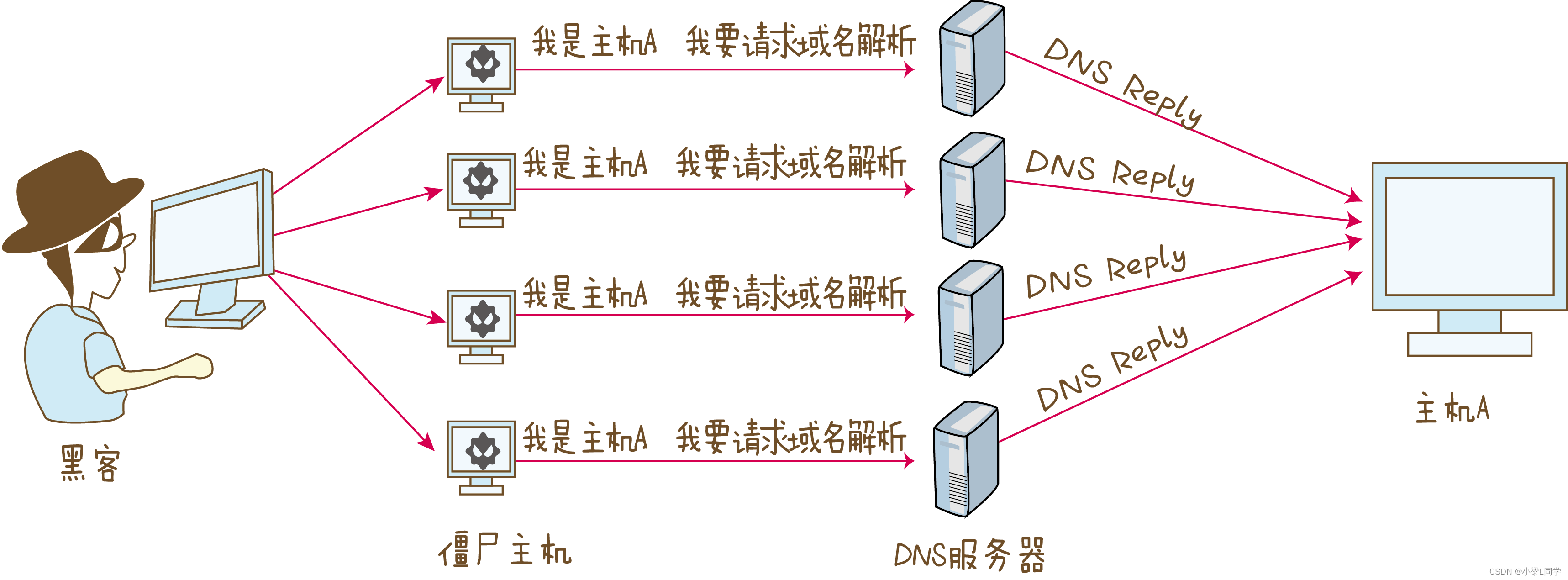
1、Winipcfg命令:显示IP协议的具体配置信息,包括网络适配器的物理地址、主机的IP地址、子网掩码以及默认网关等。
2、Traceroute命令:可以显示数据包从源主机到目标主机之间的路径,有助于判断网络连通性和路径问题。
面对无法连通的情况,可以考虑以下原因:
1、网线是否连接正常。
2、网络适配器配置是否正确。
3、IP地址是否可用。
4、域名服务器DNS设置是否正确。
如果执行Ping成功但网络仍无法使用,问题可能出现在网络系统的软件配置方面,Ping命令只能保证当前主机与目的主机间存在一条连通的路径,并不能解决所有的网络访问问题。
通过命令行工具、专用工具和命令,以及根据返回的信息和错误提示,可以判断主机与服务器的连通性,并找出可能的问题所在。






还没有评论,来说两句吧...